A Xiaomi eszközök MIUI operációs rendszere számos testreszabható lehetőséget kínál. Időnként azonban nehéz lehet hozzájuk férni. Egyesek a telefon menüinek mélyén találhatók, míg mások egy alkalmazás segítségével érhetők el.

Ebben a cikkben a MIUI Xiaomi eszközök rejtett beállításait és azok használatát ismertetjük.
YouTube-videók lejátszása MIUI-ban
A Xiaomi pontosan nem hozza nyilvánosságra a tényt, de ez egy jól ismert titok. Mint kiderült, kikapcsolt képernyővel is hallgathat YouTube-videókat vagy YouTube Music-ot. Nem kell fizetős előfizetéssel rendelkeznie.
Ha ezt a beállítást a Video Toolbox opción keresztül szeretné elérni, kövesse az alábbi lépéseket:
hogyan lehet megtudni, hogy ki szedi az instagramodat
- Nyisd meg a beállításokat.'

- Keresse meg és válassza ki a „Speciális szolgáltatások” lehetőséget.
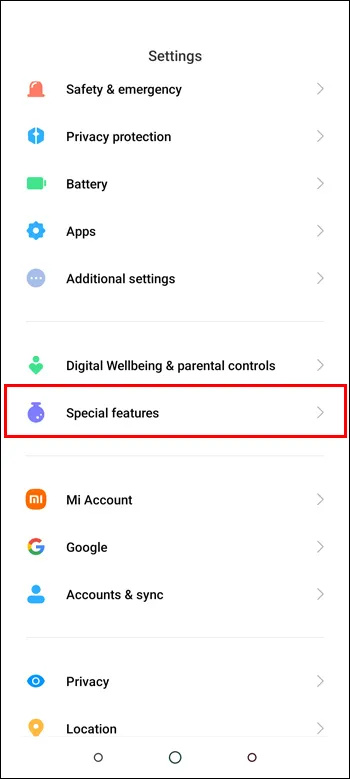
- Innen keresse meg és érintse meg a „Video Toolbox” opciót.
- Érintse meg a „Videoalkalmazások kezelése” lehetőséget.
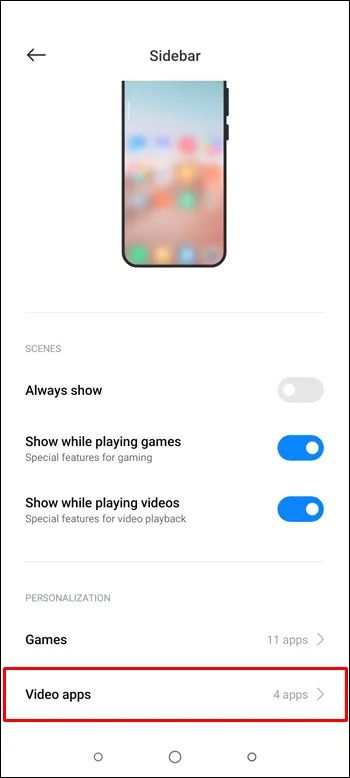
- A listához hozzáadhat olyan alkalmazásokat, mint a YouTube. Ehhez válaszd ki a YouTube alkalmazást.
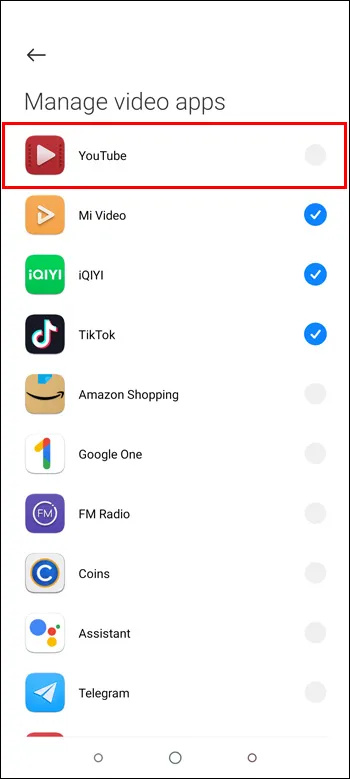
Ennyire egyszerű. Ezzel a beállítással a YouTube a háttérben játszhat, miközben egy másik alkalmazásban böngészik, vagy akár teljesen kikapcsolhatja a képernyőt.
Állapotsor
A MIUI segítségével a felhasználók testreszabhatják eszközük felhasználói felületének számos aspektusát, beleértve az állapotsort is. Kiválaszthatja a megjeleníteni kívánt információkat, például az akkumulátor élettartamát, az időt és az értesítéseket. Az állapotsor testreszabásával a felhasználók a kívánt megjelenést és működést alakíthatják ki.
Íme, hogyan történik:
- Nyissa meg a „Beállítások” alkalmazást Xiaomi eszközén.

- Görgessen le, és válassza a „Kijelző” lehetőséget.
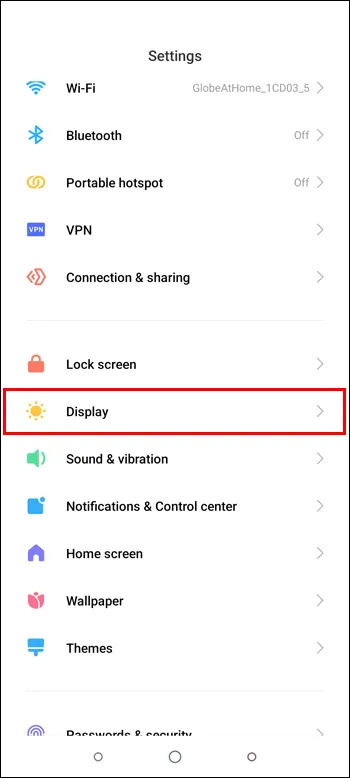
- Érintse meg az „Állapotsor” elemet.
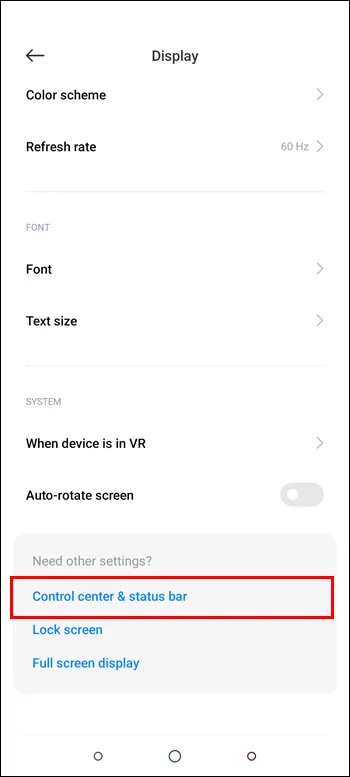
- Miután elvégezte a kívánt módosításokat, érintse meg a Vissza gombot a beállítások mentéséhez.
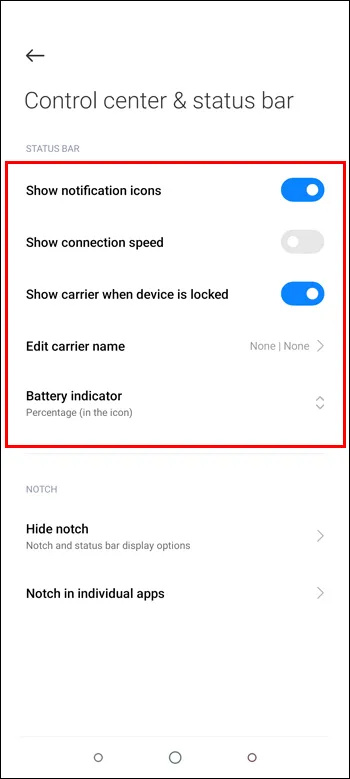
Ezzel a lehetőséggel kiválaszthatja, hogy mely ikonok jelenjenek meg az állapotsorban, átrendezheti a sorrendjüket, és beállíthatja a méretüket. A felhasználók részletesebb információkat is kiválaszthatnak, például a hálózati sebességet vagy az akkumulátor százalékos arányát.
Rejtett FPS mérő
Ha szeretné figyelni Xiaomi eszköze képsebességét játék közben, az FPS-mérő elérése a MIUI-n egy egyszerű folyamat, amelyet néhány lépésben megtehet.
- Nyissa meg a „Beállítások” alkalmazást Xiaomi eszközén.

- Görgessen le, és válassza az „A telefonról” lehetőséget.
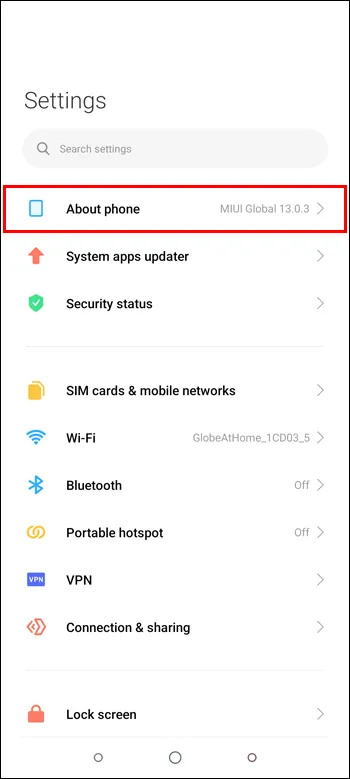
- Koppintson az „Összes specifikáció” elemre.
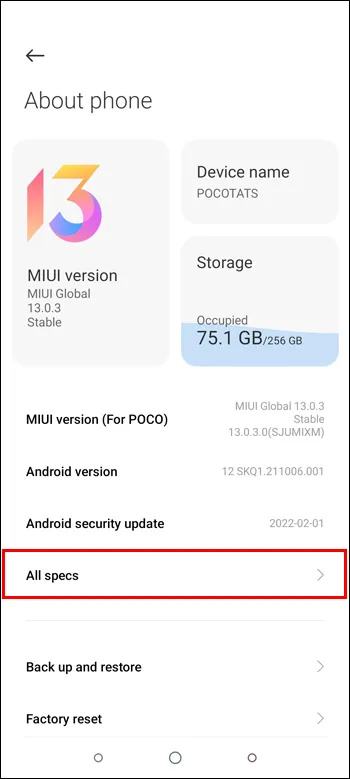
- Keresse meg a „MIUI verziót”, és érintse meg hétszer.
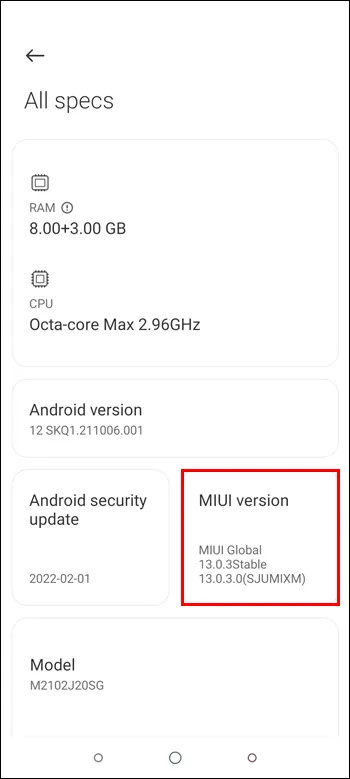
- Ekkor megjelenik egy üzenet: „Ön most fejlesztő!”
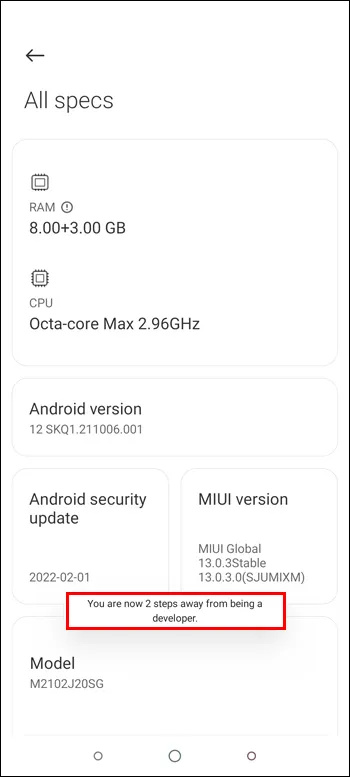
- Most térjen vissza a „Beállítások” alkalmazáshoz, és válassza a „További beállítások” lehetőséget.
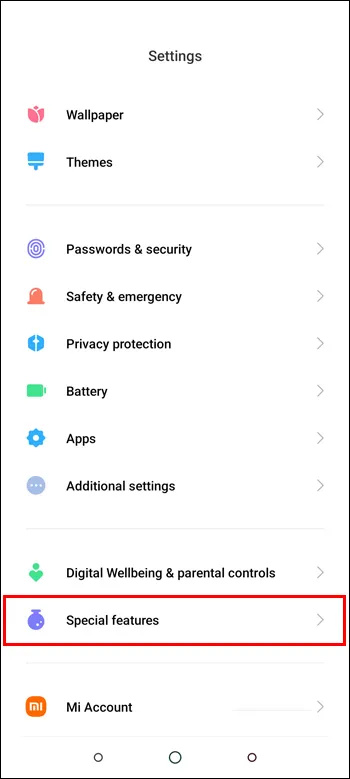
- Görgessen le, és válassza a „Fejlesztői beállítások” lehetőséget.
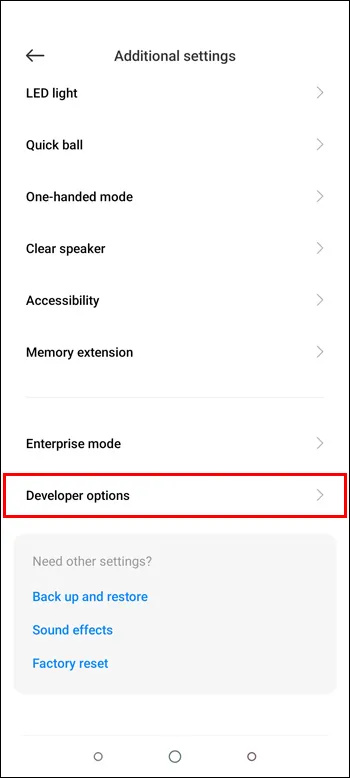
- Keresse meg a „Monitoring” részt, és engedélyezze az „FPS-mérő megjelenítése” lehetőséget.
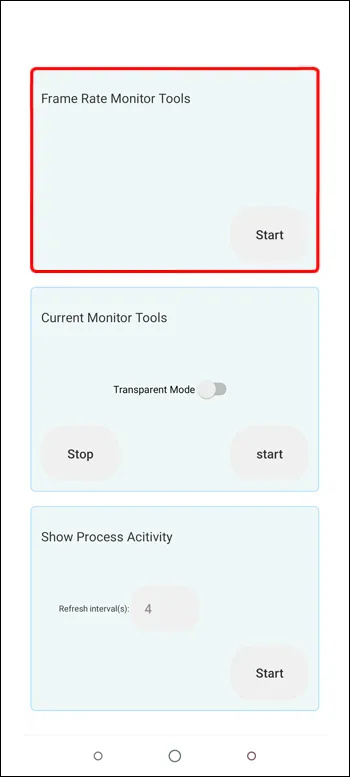
- Miután engedélyezte az FPS-mérőt, játék közben a képernyő bal felső sarkában fogja látni.
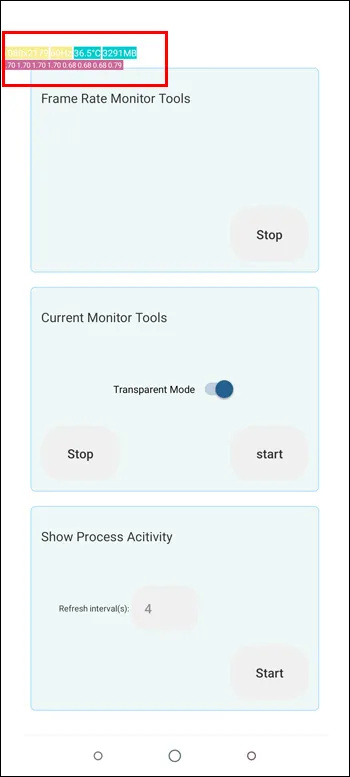
Ez minden benne van. Mostantól figyelheti eszköze képkockasebességét, miközben MIUI-t futtató Xiaomi eszközén játszik. Ne feledje, hogy az FPS-mérő a képernyőn marad, amíg manuálisan be nem zárja.
Rejtett kamera felhasználói felület
A Xiaomi által kínált számos funkció egyike a kameraalkalmazás felhasználói felületének megváltoztatása. Ez azonban nem könnyen elérhető a beállítások menüből. Ha szeretné megváltoztatni Xiaomi eszközén, egyszerűen kövesse az alábbi lépéseket:
- Nyissa meg a Kamera alkalmazást eszközén.
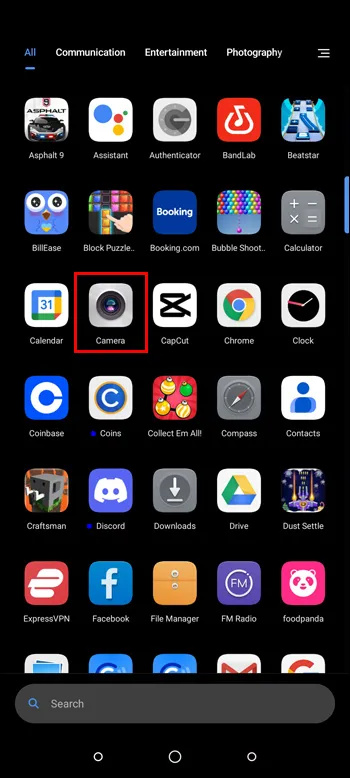
- Érintse meg a három vízszintes vonal gombot, és válassza a „Beállítások” lehetőséget.
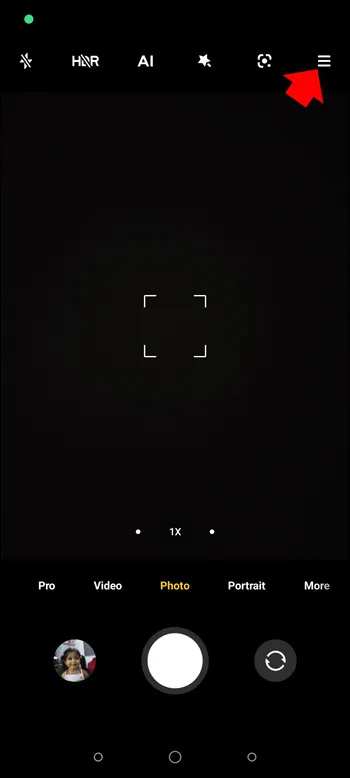
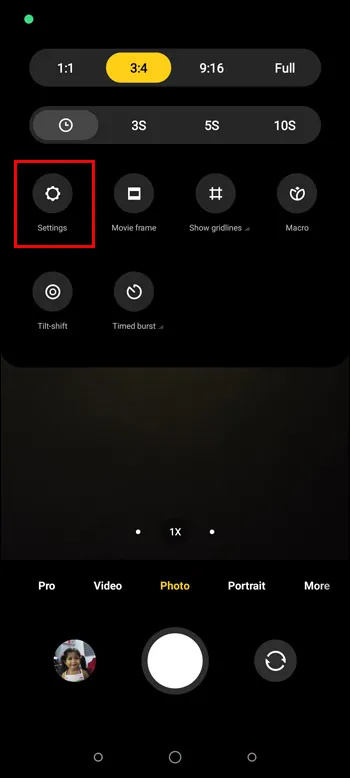
- Válassza a „Testreszabás” lehetőséget a lehetőségek listájából.
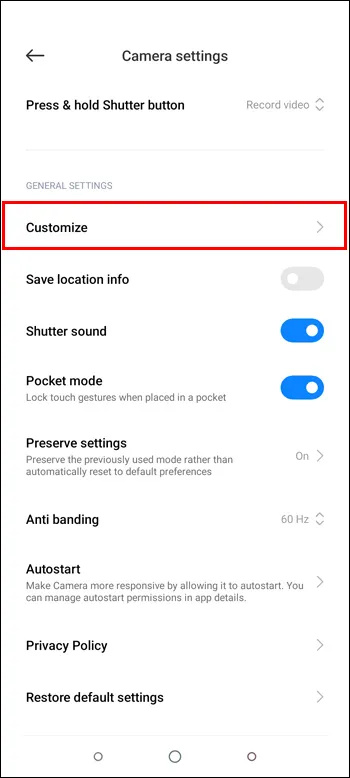
- Koppintson a „Kamera módok” elemre, és válassza a „További panel” lehetőséget.
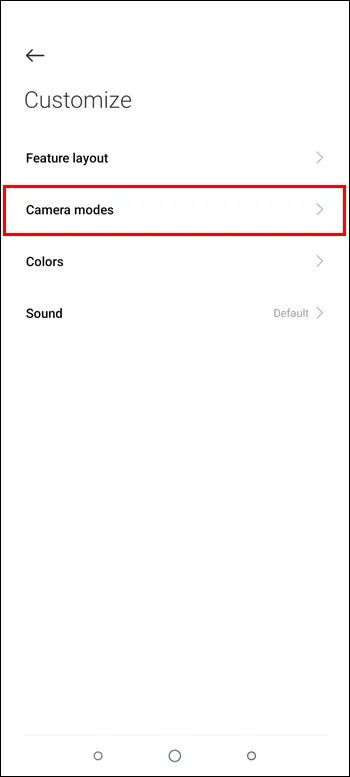
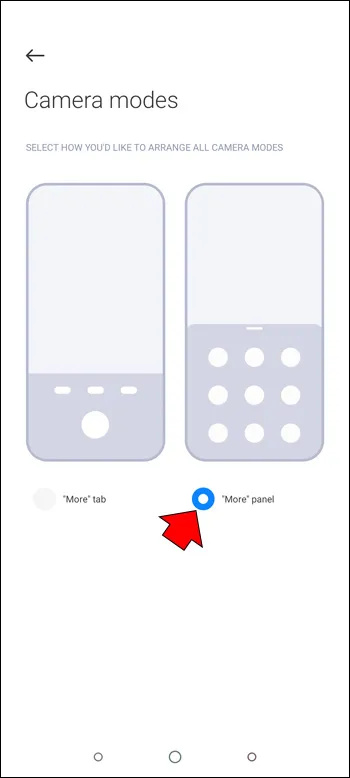
- Mostantól további kameramódok és funkciók érhetők el.
Ezzel a rejtett beállítással sokkal könnyebben használható a kamera felülete. Az összes kameramódot megtekintheti, ha felfelé csúsztat, amikor az alkalmazás fut. A felhasználóknak már nem kell bonyolult beállításokon átmenniük a kívánt kameramód beállításához.
Rejtett beállítások alkalmazás a MIUI-hoz
A MIUI-eszköz egyéb funkcióinak elérése sokkal egyszerűbb és kb .
A következőképpen tölthet le egy alkalmazást a rejtett beállításokhoz Xiaomi eszközén:
- Nyissa meg a Google Play áruházat Xiaomi eszközén
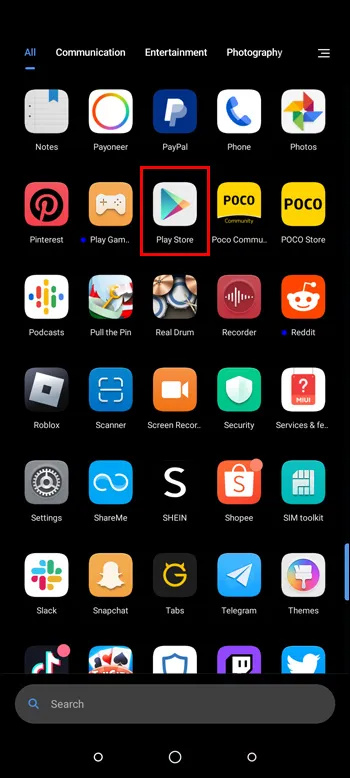
- Az oldal tetején található keresősávba írja be a „Hidden Settings for MIUI” elemet, majd érintse meg a „Letöltés” lehetőséget.
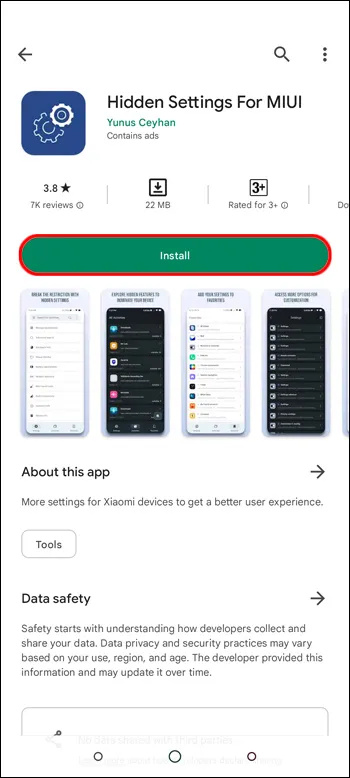
A letöltés befejezése után elindíthatja az eszközén. A felületnek meg kell mutatnia a rejtett beállítások listáját, amelyekhez most hozzáférhet. Például megszabadulhat az előre telepített, szükségtelen alkalmazásoktól, így több tárhelyet biztosít. Számos alkalmazás testreszabási lehetőségeket is tartalmaz.
Alkalmazáshasználat MIUI-n
Talán szeretné kezelni alkalmazásait és képernyőidejét Xiaomi eszközén. De nincs szükség kifejezetten ehhez a funkcióhoz alkalmazás letöltése. Ehelyett egyszerűen ellenőrizheti az alkalmazáshasználati statisztikák mintáit a Rejtett beállításokon keresztül.
- Indítsa el a „Rejtett beállítások” elemet a MIUI alkalmazáshoz.

- Válassza az Alkalmazás használati ideje lehetőséget.
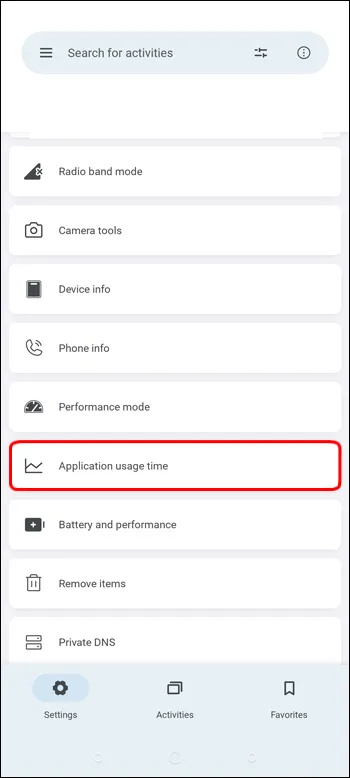
Mostantól áttekintheti, hogy hány órán keresztül használta az egyes alkalmazásokat a telefonján, valamint azt az időbélyeget is, amikor utoljára megnyitotta őket.
Rejtett beállítások Speciális keresés
Bár rengeteg keresősáv van MIUI-eszközén, van egy, amely bármit megtalál. A speciális keresési lehetőség különleges, mert a telefonján lévő összes adaton keresztül pontosan megtalálja, amit keres. Ez még a Google Asszisztenst és a harmadik féltől származó alkalmazásokat is magában foglalja.
A következőképpen használhatja:
- Indítsa el a „Rejtett beállításokat” a MIUI alkalmazáshoz.

- Lépjen a „Speciális keresés” lehetőségre.
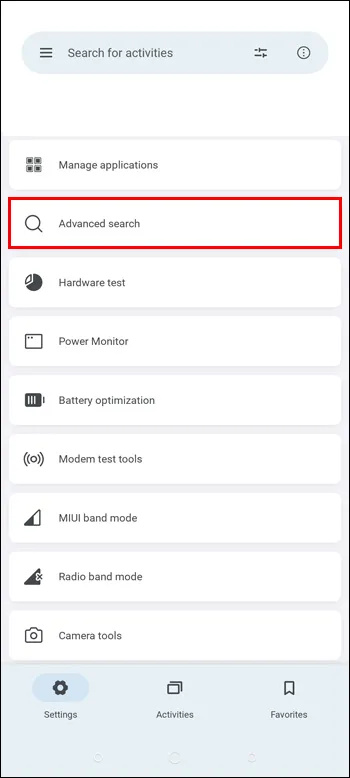
- A keresősávba írja be, amit keres.
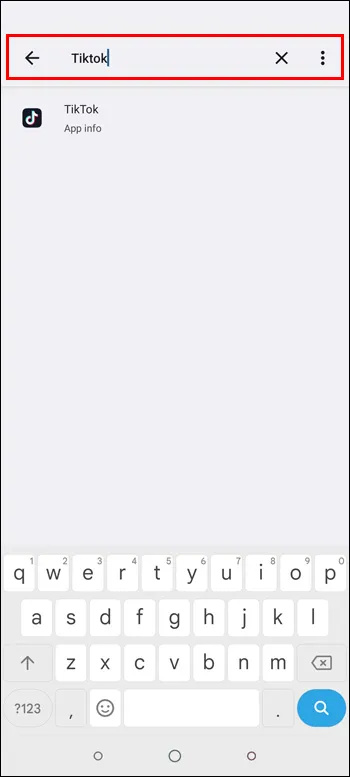
A MIUI-eszközön végzett keresés a lehető legalaposabb lesz, lehetővé téve, hogy a legjobb eredményeket érje el anélkül, hogy időt vesztegetne más nem hatékony keresési lehetőségekkel.
A rejtett mályvacukor játék
Talán emlékszel a Easter Egg Marshmallow játékra, amely még 2014-ben érkezett Android-eszközökhöz. Ha nosztalgiázik, a korábban említett rejtett beállításokkal is játszhat. Ehhez egyszerűen kövesse az alábbi lépéseket:
- Nyissa meg a „Rejtett beállítások” alkalmazást.

- A felületen navigáljon, és érintse meg a „Marshmallow Land” elemet.

Ez ugyanazt a játékot nyitja meg, amely évekkel ezelőtt megjelent.
GYIK
Milyen hasznos rejtett beállítások vannak a MIUI-ban?
A MIUI hasznos rejtett beállításai közé tartozik az USB-hibakeresés engedélyezése, az animáció sebességének módosítása, az alkalmazásértesítések letiltása, az állapotsor testreszabása, valamint a YouTube-videók lejátszása kikapcsolt képernyő mellett.
Mi az a MIUI?
A MIUI egy egyedi Android ROM, amelyet a Xiaomi fejlesztett ki. Nagymértékben testreszabható felhasználói felületéről és különféle rejtett funkcióiról ismert.
Biztonságos hozzáférni a Xiaomi rejtett beállításaihoz?
A Xiaomi rejtett beállításaihoz általában biztonságos hozzáférni. Bizonyos beállítások megváltoztatásakor azonban óvatosnak kell lennie, mivel ez instabilitást okozhat, vagy befolyásolhatja a rendszer teljesítményét.
Elrejthetek alkalmazásokat a MIUI-ban?
Igen, elrejtheti az alkalmazásokat a MIUI-ban a „Kezdőképernyő beállításai > Alkalmazások elrejtése” menüben, és kiválasztja az elrejteni kívánt alkalmazásokat.
Miért rejti el a Xiaomi ezeket a rejtett beállításokat a MIUI-n?
Nem teljesen világos, hogy ezek a beállítások miért vannak elrejtve. A MIUI használatának előnye a magas szintű testreszabhatóság. Ennek ellenére ezen funkciók közül sok elérhető az alkalmazásmenükön és a beállításokon belül, csak nem láthatóak a felületen a könnyű használat érdekében.
Szabadítsa fel MIUI-ja teljes potenciálját
Számos trükk segít megtalálni és aktiválni a MIUI rejtett beállításait. Ezek közül sok hasznosnak bizonyul, mivel lehetővé teszik, hogy kiaknázhassa Xiaomi eszközének teljes testreszabási lehetőségét. Míg néhányukat csak maguknak az alkalmazásoknak a használatával érheti el, letöltheti a MIU rejtett beállítások alkalmazását is, hogy egy lépéssel tovább léphessen.
Könnyen megtalálta a MIUI rejtett beállításait? Használatuk funkcionálisabbá tette alkalmazásait, és magasabb szintre emelte a felhasználói élményt? Tudassa velünk az alábbi megjegyzések részben.









